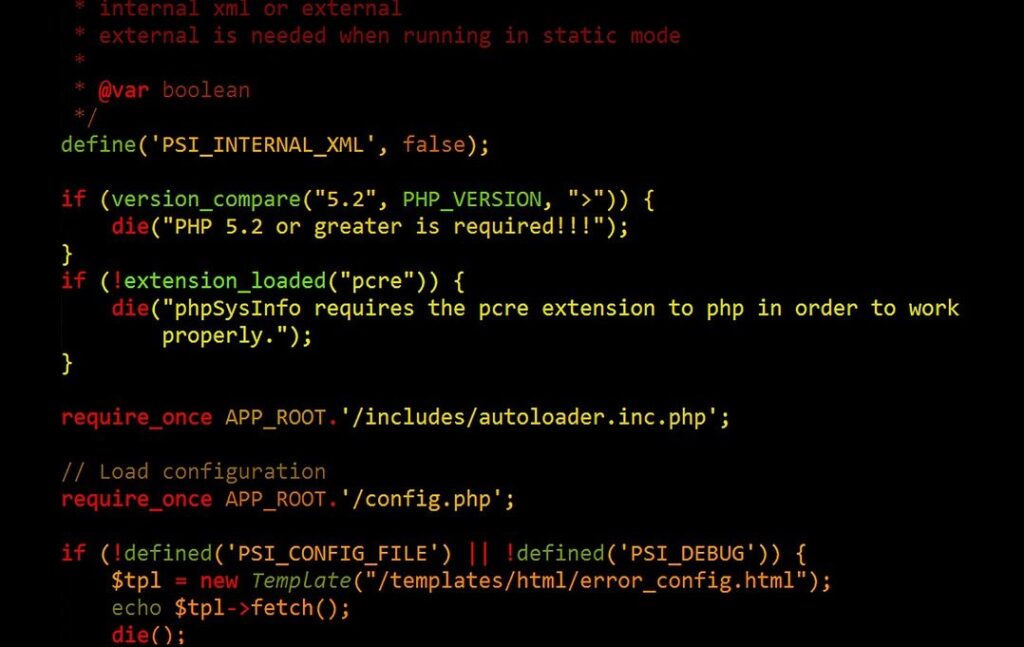
「PHP」とは、Apacheのモジュールとして動作するスクリプト言語で、HTMLに埋め込むことができるため、Web開発でよく使用されるプログラム言語です。PHPを使うと動的なWebサイトを作ったり、MySQLなどのデータベースと連携したWebサイトを簡単に作成することができるとことです。
今回はWindows10へPHPをインストールする手順を解説してみます。
インストール環境
| OS | Windows10 Pro 64bit版 |
|---|---|
| PHP | PHP 7.2 VC15 x64 Thread Safe |
1.PHPのダウンロード
Windows版のPHPはPHP For Windowsからダウンロードできます。
今回は64bit環境なので「VC15 x64 Thread Safe」のZIPを選択します。
VC15 x86 Non Thread Safe VC15 x86 Thread Safe VC15 x64 Non Thread SafeVC15 x64 Thread Safe
ちなみに
「x86」:32bit版
「x64」:64bit版
「Thread Safe(スレッドセーブ)」:mod_php対応(Apache2対応)
「Non Thread Safe(ノンスレッドセーブ)」:CGI/FastCGI用
とのことです。
2.PHPのインストール
先程ダウンロードしたZIPファイルを解凍し、フォルダ名を「php」に変更して直下に配置します。
c:¥php
3.PHPの設定ファイルを編集する
phpフォルダの中にある「php.ini-development」を同じフォルダ内にコピーして、名前を「php.ini」に変更します。
c:¥php¥php.ini
「php.ini」をテキストエディタで開いて以下を編集します。
(A)タイムゾーンの指定
php.iniの932行目
;date.timezone =
先頭の「;」を消して「Asia/Tokyo」を指定します。
date.timezone = Asia/Tokyo
(B)拡張機能フォルダパスの設定
php.iniの732行目 (※PHPフォルダの設置先に合わせて変更)
; extension_dir = "ext"
先頭の「;」を消して「C:\php\ext」を指定します。
extension_dir = "C:\php\ext"
(C)拡張機能の設定
使用する機能拡張を有効にします。(先頭の「;」を消す)
とりあえず下記の機能拡張を有効にします。
php.iniの887行目
extension=curl
php.iniの889行目
extension=gd2
php.iniの896行目
extension=mbstring
php.iniの898行目 ※mysqliクラスの関数を有効にする機能拡張
extension=mysqli
php.iniの900行目
extension=openssl
php.iniの902行目 ※PDOクラスの関数を有効にする機能拡張
extension=pdo_mysql
(D)その他の設定
以下の設定についてはお好みで設定。(特に変えなくても動作します)
(a)最大メモリサイズの指定
php.iniの389行目
memory_limit = 128M
(変更後)
memory_limit = 1024M
(b)POST最大サイズの指定
php.iniの656行目
post_max_size = 8M
(変更後)
post_max_size = 160M
(c)アップロードファイル最大サイズの指定
php.iniの797行目
upload_max_filesize = 2M
(変更後)
upload_max_filesize = 150M
4.Apacheの設定
PHPをApache経由で利用するためにApacheの設定ファイル「httpd.conf」を設定します。
c:¥Apache24¥conf¥httpd.conf
(1)httpd.confの229~232行目
<Directory /> AllowOverride none Require all denied </Directory>
(変更後)
<Directory /> AllowOverride All Require all granted </Directory>
(2)httpd.confの279~281行目
PHPのインストールは以上です。次回はPHPの動作確認方法をご紹介します。

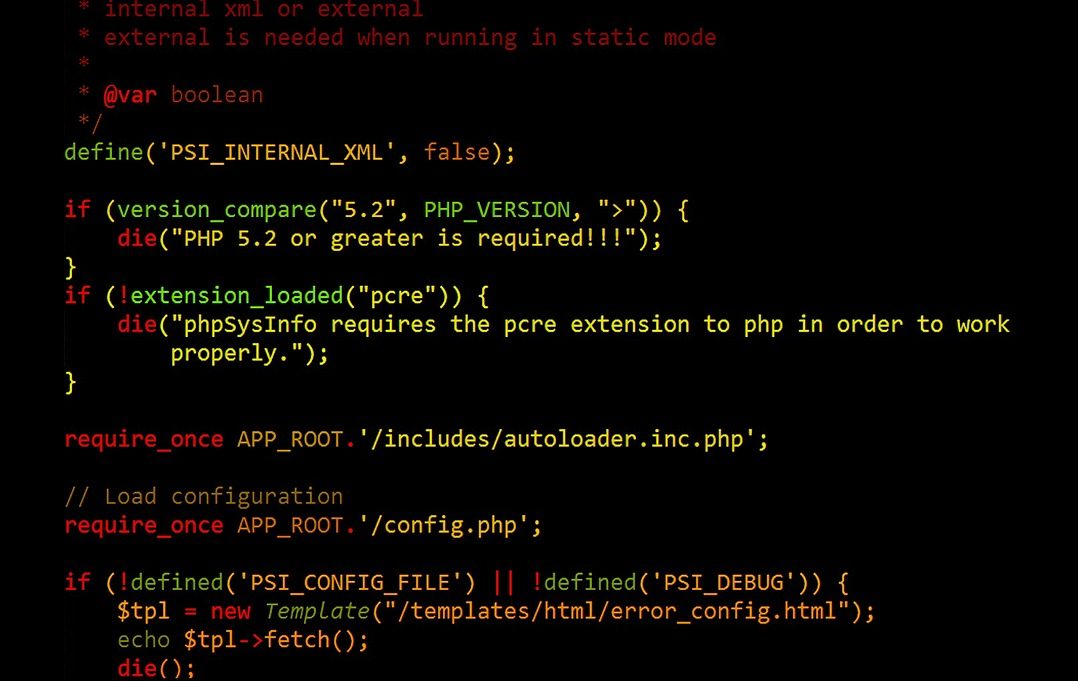
コメント
このトーリにやったんですができないです!
コメントありがとうございます。
どの様な状況で上手くいかないのか具体的な情報があればアドバイスできるかもしれません。
どうぞよろしくお願いいたします。